Atualizado em July 2025: Pare de receber mensagens de erro que tornam seu sistema mais lento, utilizando nossa ferramenta de otimização. Faça o download agora neste link aqui.
- Faça o download e instale a ferramenta de reparo aqui..
- Deixe o software escanear seu computador.
- A ferramenta irá então reparar seu computador.
Uma adição importante ao Firefox foi a inclusão de um
Gerente de permissão
para o Firefox. O Gerenciador de Permissões do Mozilla Firefox permitirá que os usuários definam as configurações dos próprios usuários para os sites. Por exemplo, um usuário pode definir se um site armazena uma senha de usuário, a localização do usuário, cookies, mostrar janelas pop-up e manter os dados offline. A grande vantagem do Permission Manager é o nível de personalização que ele oferece e é fácil de configurar. Você pode decidir quais dados deseja compartilhar com os sites!
Então, agora um usuário pode armazenar suas configurações em salvar senhas, compartilhar localização, definir cookies, abrir janelas pop-up e manter o armazenamento off-line seguindo estas etapas no Gerenciador de permissão.
Quando o usuário abre a tela, ele exibe as permissões padrão para todos os sites acessados no navegador da web.
Deixe-me apresentar o usuário sobre as cinco opções no Firefox 6 Permission Manager.
-
Senhas de loja:(Alaska)
Aqui um usuário pode permitir ou bloquear o armazenamento de senha para qualquer site. Isto não tem qualquer impacto nos ajudantes de terceiros como o Last Pass. Isso afeta a senha padrão do Firefox. De acordo com isto, o usuário pode permitir ou bloquear o armazenamento de senhas em site individual ou muitos outros sites. -
Partilhar localização:
O Firefox enviará as informações para os sites se eles suportarem o recurso Mozilla Firefox, que reúne informações adicionais do usuário, como localização e endereço IP do computador. Ele sempre detecta o endereço IP de um computador, independentemente da configuração. Existem duas opções: Sempre Perguntar ou Bloquear. O usuário pode definir a categoria de bloqueio para alguns sites. -
Set Cookies:
Aqui são permitidas duas opções como Bloquear Cookies juntamente com Permitir apenas uma sessão. O site ou todos os sites podem definir cookies, se o usuário quiser. -
Abrir Janelas Pop-up:
Esta opção eu gostaria de recomendar aos usuários. Coloque esta opção na categoria Block porque isso irá bloquear todos os pop-ups em todos os sites. -
Atualizar armazenamento off-line:
Isto não deve ser confundido com o cache do Web Browser. Se os usuários tiverem o conteúdo do site favorito no modo de navegação offline, ele pode ser útil. Assim o armazenamento fora de linha é usado fornecer o acesso aos dados quando o browser está na modalidade fora de linha.
(2)
Quando o usuário seleciona um dos sites no Gerenciador de permissão, o usuário verá informações sobre os dados que ele armazenou atualmente no navegador. Normalmente, o Firefox exibirá uma lista de sites mais usados no seu Firefox 6.
Se o usuário não conseguir encontrar seu site favorito na lista, siga estes passos.
Passo 1:
Visite seu site favorito no Firefox 6 e clique no ícone do site na barra de endereços.
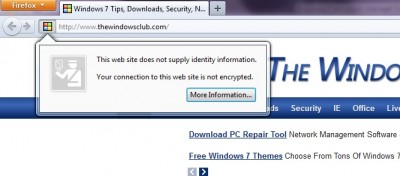
Passo 2:
Agora Clique em Mais Informações

Passo 3:
Em seguida, clique na guia Permissões e defina as permissões para o site que você está visitando.
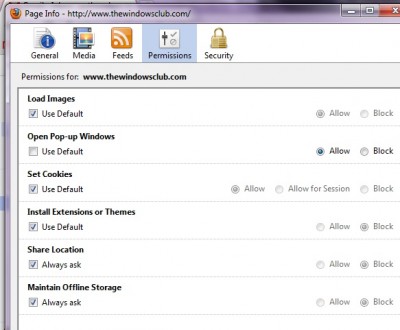
Devo dizer que este recurso é muito útil para usuários regulares e avançados, já que ao usá-lo, podemos fornecer permissões separadas para qualquer número de sites.
O Firefox 6 introduz um novo Gerenciador de Permissões avançado que pode ser acessado digitando
about:permissions
na barra de endereços.
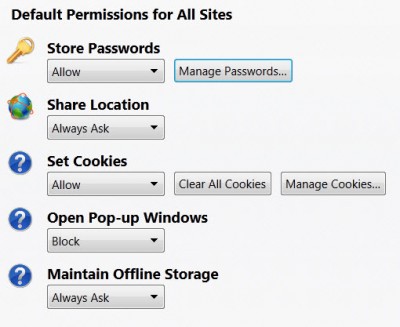
Em vez de caçar todo o Firefox para alterar várias permissões de sites, o Gerenciador de Permissões agora coleta todos eles em um único lugar. Você pode personalizar permissões para sites individuais ou definir as permissões padrão para todos os sites.
RECOMENDADO: Clique aqui para solucionar erros do Windows e otimizar o desempenho do sistema
Enzo é um fã entusiasta do Windows que gosta de resolver problemas do Windows em particular e falar sobre tecnologias MS em geral.